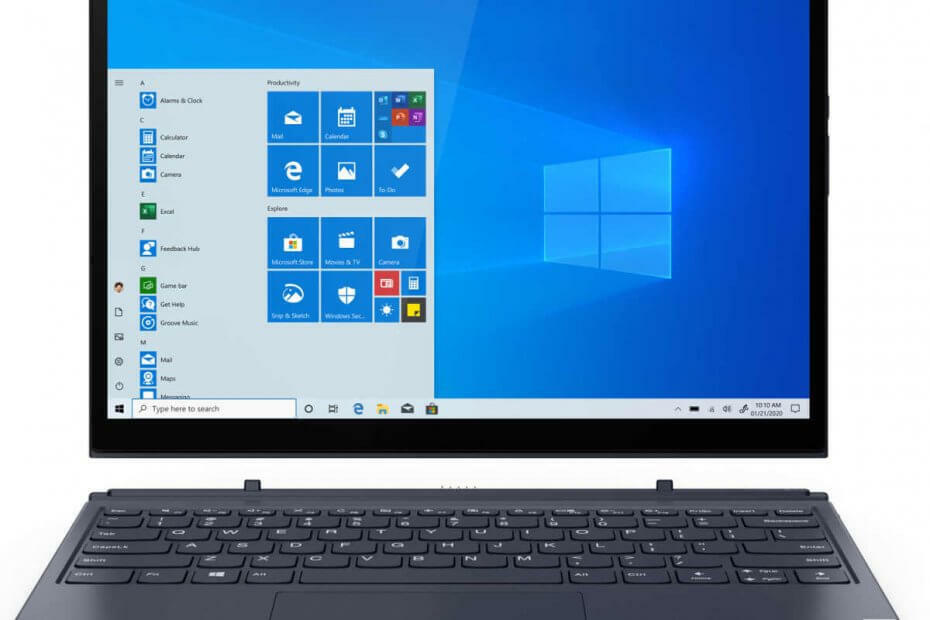- Zagonski meni je priročna funkcija, ki omogoča zagon računalnika s pogona USB ali druge zunanje naprave.
- Je bistveni del operacijskega sistema Windows in če se kdaj znajdete v situaciji, ko se ne odpre, morate to storiti takoj.
- Do zagonskega menija lahko dostopate na različne načine, zato najprej poskusite s tem, preden posodobite BIOS od proizvajalca.

XNAMESTITE TAKO, DA KLIKNETE NA PRENOS DATOTEKE
- Prenesite Outbyte Driver Updater.
- Zaženite ga v računalniku najti vse problematične gonilnike.
- Nato kliknite Posodobi in uporabi izbrano da dobite najnovejše različice gonilnikov.
- OutByte Driver Updater je prenesel 0 bralcev ta mesec.
Če imate računalnik Lenovo, ste morda naleteli na težavo, ko se zagonski meni ne odpre. To je lahko zelo frustrirajoče za uporabnike, ki so vajeni dostopa do menija.
Obstajajo različni načini za odpiranje zagonskega menija, a če vsi ne uspejo, morate priti do bistva težave. Evo, kaj storiti, ko ne morete odpreti zagonskega menija.
Zakaj se meni Lenovo Boot ne odpre?
Zagonski meni je zelo pomembna funkcija vašega računalnika Lenovo. Omogoča vam izbiro operacijskega sistema, ki ga želite zagnati, in omogoča popravilo obstoječega operacijskega sistema.
Če imate težave z zagonskim menijem, morda ne boste mogli dostopati do njega in uporabljati njegovih orodij za odpravljanje težav. To je lahko frustrirajoče, še posebej, če vaš računalnik nenehno zamrzne ali se zruši nepričakovano.
Spodaj je nekaj razlogov, zakaj se to lahko zgodi:
- Ni nameščen veljaven operacijski sistem – Če uporabljate Windows, vendar vaš računalnik nima nameščena aktivirana kopija sistema Windows, ne boste mogli dostopati do zagonskega menija.
- Težava z združljivostjo strojne opreme – Če ste pred kratkim znatno spremenili strojno opremo, na primer matično ploščo ali GPE, se lahko pojavijo težave z združljivostjo.
- Poškodovane registrske datoteke – Če ste pred kratkim namestili kakršno koli programsko opremo ali gonilnik v svoj računalnik, potem je morda poškodoval nekatere registrske datoteke. Te poškodovane datoteke registra lahko povzročijo težave pri zagonu računalnika.
- Nezdružljiva vdelana programska oprema – Če ste nedavno nadgradili vdelano programsko opremo vašega računalnika ali je od zadnje nadgradnje minilo že nekaj časa, je možno, da vdelana programska oprema ne deluje z vašo napravo Lenovo.
- Pokvarjen BIOS – BIOS je programska oprema, ki nadzoruje, kako se vaš računalnik zažene in deluje. Če imate a poškodovan BIOS, lahko povzroči težave, ker se računalnik ne zažene pravilno.
- Težava z napajanjem – Zagonski meni uporablja veliko virov iz vašega procesorja in RAM-a, tako da če katera od teh komponent ne deluje pravilno zaradi nezadostne moči, bo to povzročilo težave z zagonskim menijem.
Kaj storiti, če se zagonski meni ne odpre?
Strokovni nasvet:
SPONZORIRANO
Zastareli gonilniki so glavni razlog za napake in sistemske težave. Če nekateri vaši gonilniki manjkajo ali jih je treba posodobiti, avtomatizirano orodje, kot je Posodobitev gonilnikov OutByte lahko reši te težave v samo nekaj klikih. Poleg tega je tudi lahek za vaš sistem!
Začnite z naslednjimi predhodnimi pregledi, preden preidete na nekoliko tehnične korake:
- Odklopite vse zunanje naprave in pustite samo miško in tipkovnico.
- Preverite, ali so vsi kabli varno povezani med vsemi komponentami vašega računalnika in napajalnikom.
- Če uporabljate prenosni računalnik, se prepričajte, da je vaša naprava popolnoma napolnjena.
- poskusite ponovni zagon računalnika v varnem načinu da preverite, ali se težava še vedno pojavlja.
1. Posodobite BIOS
- Pomaknite se do brskalnika in pojdite na spletno mesto za podporo Lenovo.
- Pomaknite se navzdol in kliknite Gonilniki in programska oprema Spodaj Podpora.

- Kliknite na Start meni, vrsta cmd, in kliknite Zaženi kot skrbnik.

- Vrsta osnovna plošča wmic, dobite izdelek, proizvajalca, različico, serijsko številkoin pritisnite Vnesite.
- Vnesite svojo serijsko številko od 4 zgoraj.
- Izberite svoj operacijski sistem.

- Izberite Gonilniki in programska oprema in se pomaknite do Ročna posodobitev.

- Razširite BIOS/UEFI možnost.

- Ko najdete, kar iščete, kliknite na prenos.
- Ko se datoteka prenese, jo izvlecite in zaženite. Sledite navodilom na zaslonu.
- Ko končate, znova zaženite računalnik.
2. Ponastavite BIOS
- Vstopite v svoj BIOS.
- Pomaknite se do Izhod zavihek in kliknite na Naloži optimalne privzete nastavitve.

- Kliknite ja v naslednjem pozivu in vaš BIOS bo ponastavljen.
Ponastavitev BIOS-a lahko odpravi nekatere težave z računalnikom, kot je neuspela posodobitev BIOS-a ali poškodovan BIOS.
- Wi-Fi ne deluje na vašem računalniku Dell? Popravite ga v 5 korakih
- Slaba napaka stanja SMART: glavni vzroki in kako jo odpraviti
- Popravek: informacij o poimenovanju RSAT ni mogoče najti
- Popravek: Skript za zaustavitev Gpedit se ne izvaja ali ne deluje
3. Ponastavite svoj računalnik
- Prepričajte se, da imate ustvarili varnostno kopijo vaših datotek pred tem korakom.
- Udari Windows tipko in izberite nastavitve.

- V levem okenskem podoknu izberite Sistem, nato kliknite na Obnovitev na desnem podoknu.

- Kliknite na Ponastavi računalnik z desne strani.

- Izberite vrsto ponastavitve na tovarniške nastavitve, ki jo potrebujete. Datoteke lahko obdržite ali popolnoma izbrišete vse datoteke, aplikacije in nastavitve v računalniku.

- Izberite možnost, s katero želite znova namestiti Windows: Prenos v oblak oz Lokalna ponovna namestitev.

- Kliknite na Naslednji.

- Na koncu pritisnite Ponastaviti gumb.

Če ste preizkusili vse zgornje metode in še vedno niste uspeli odpraviti težave, boste morda morali znova namestite svojo kopijo sistema Windows.
Za nekatere uporabnike se to morda sliši preveč ekstremno, zato priporočamo, da napravo odnesete k zaupanja vrednemu tehniku. Lahko tudi se obrnite na podporo Lenovo za nadaljnja navodila.
V drugih primerih boste morda našli svojega Računalnik gre takoj v BIOS ob vsakem zagonu. Če ste naleteli na to težavo, si oglejte naše priporočene popravke.
S tem smo zaključili ta članek, vendar bi radi prejeli vaše povratne informacije o tej težavi in vse druge misli v zvezi s to temo spodaj.
Še vedno imate težave? Popravite jih s tem orodjem:
SPONZORIRANO
Nekatere težave, povezane z gonilniki, je mogoče hitreje rešiti z uporabo prilagojene rešitve gonilnika. Če imate še vedno težave z gonilniki, preprosto namestite Posodobitev gonilnikov OutByte in ga takoj zaženite. Tako naj posodobi vse gonilnike in odpravi druge težave z računalnikom v hipu!